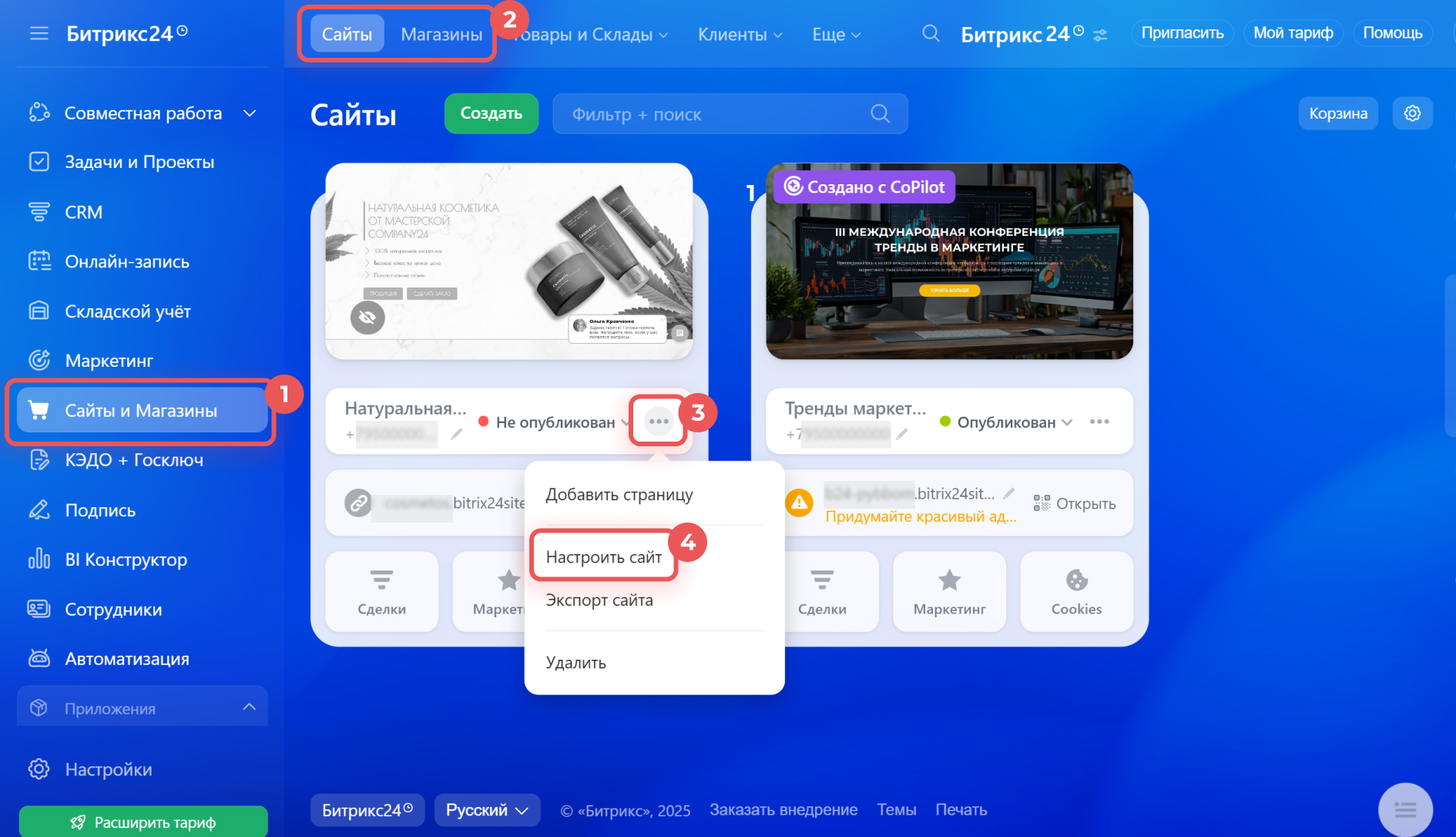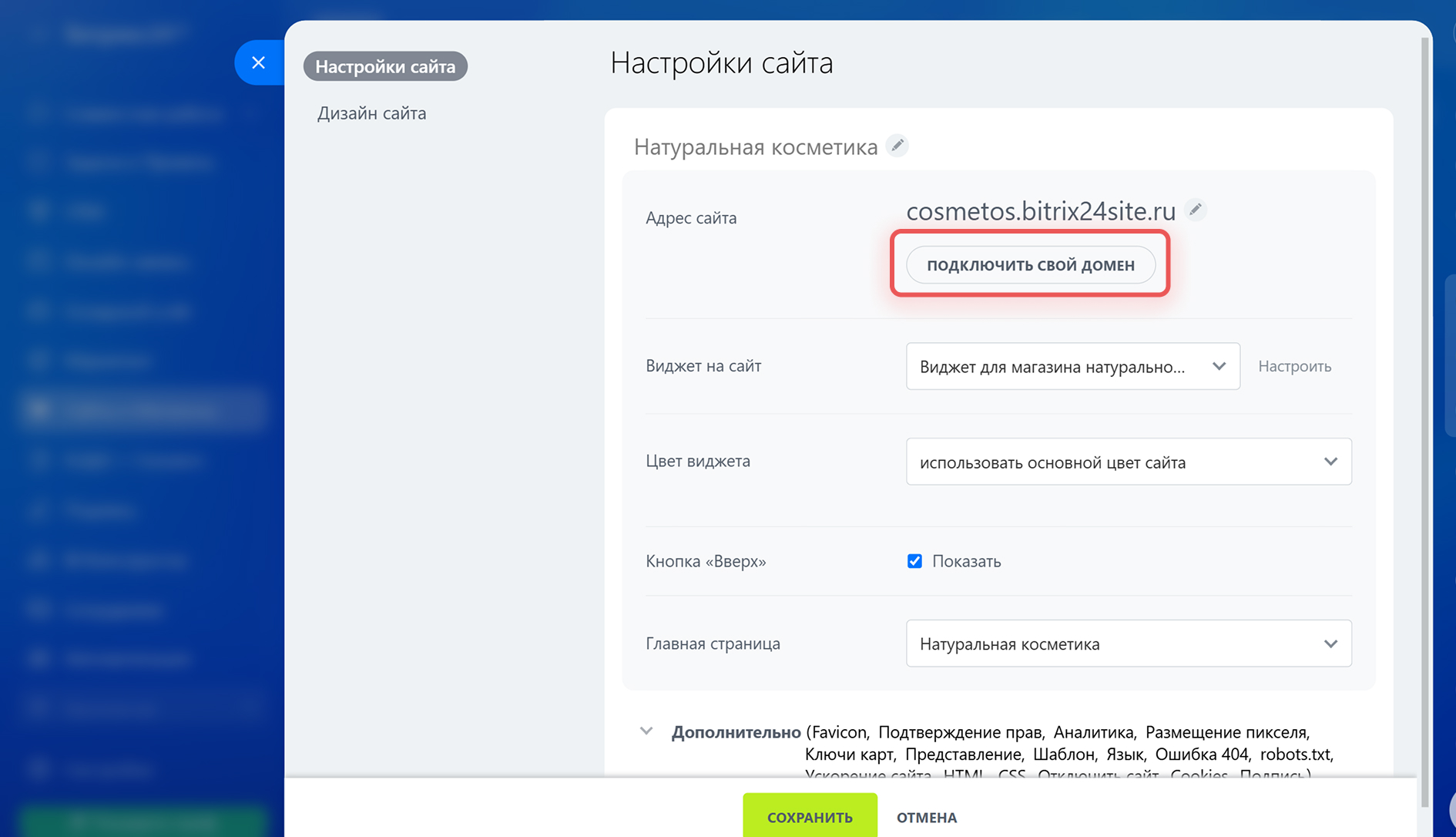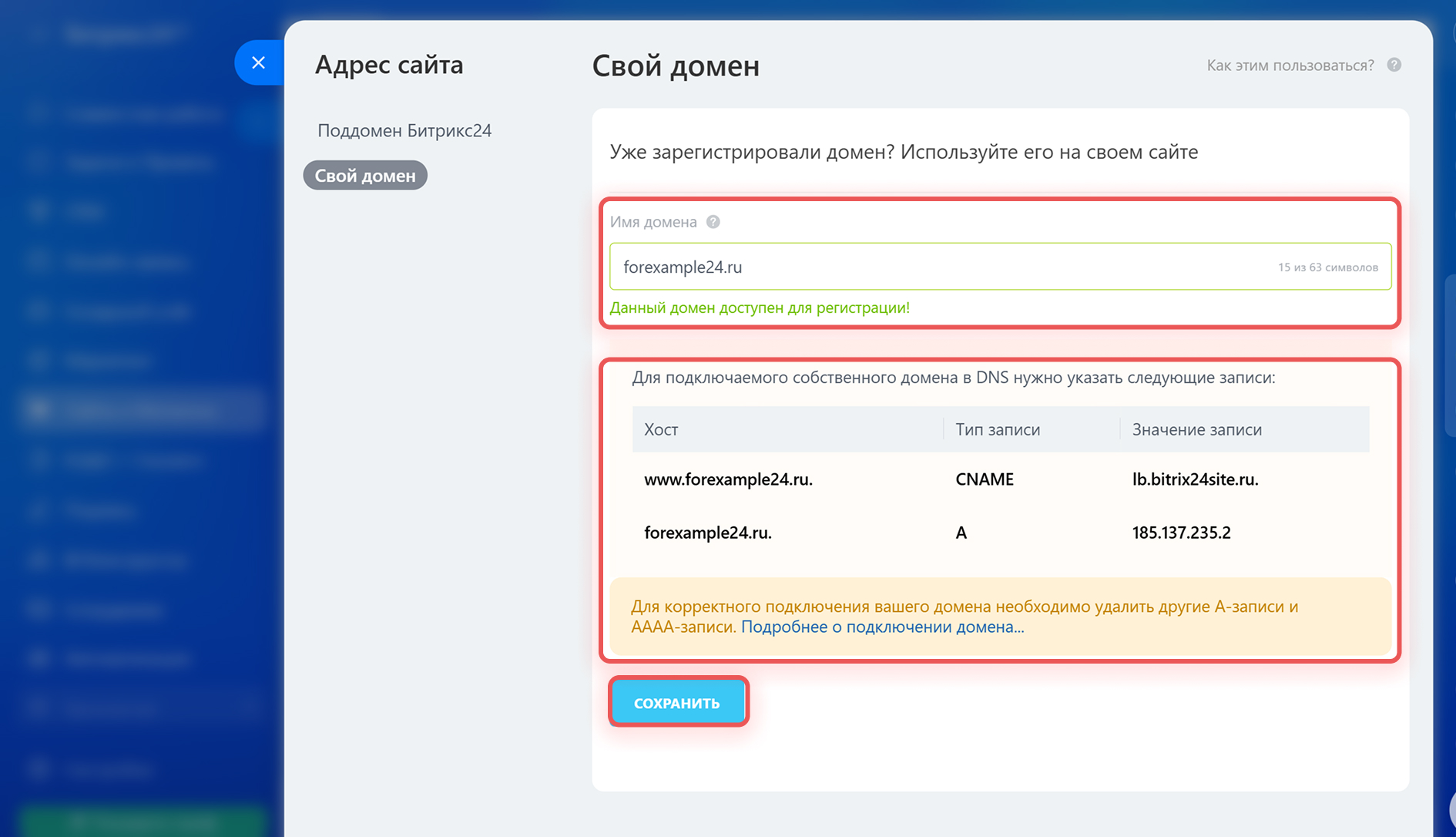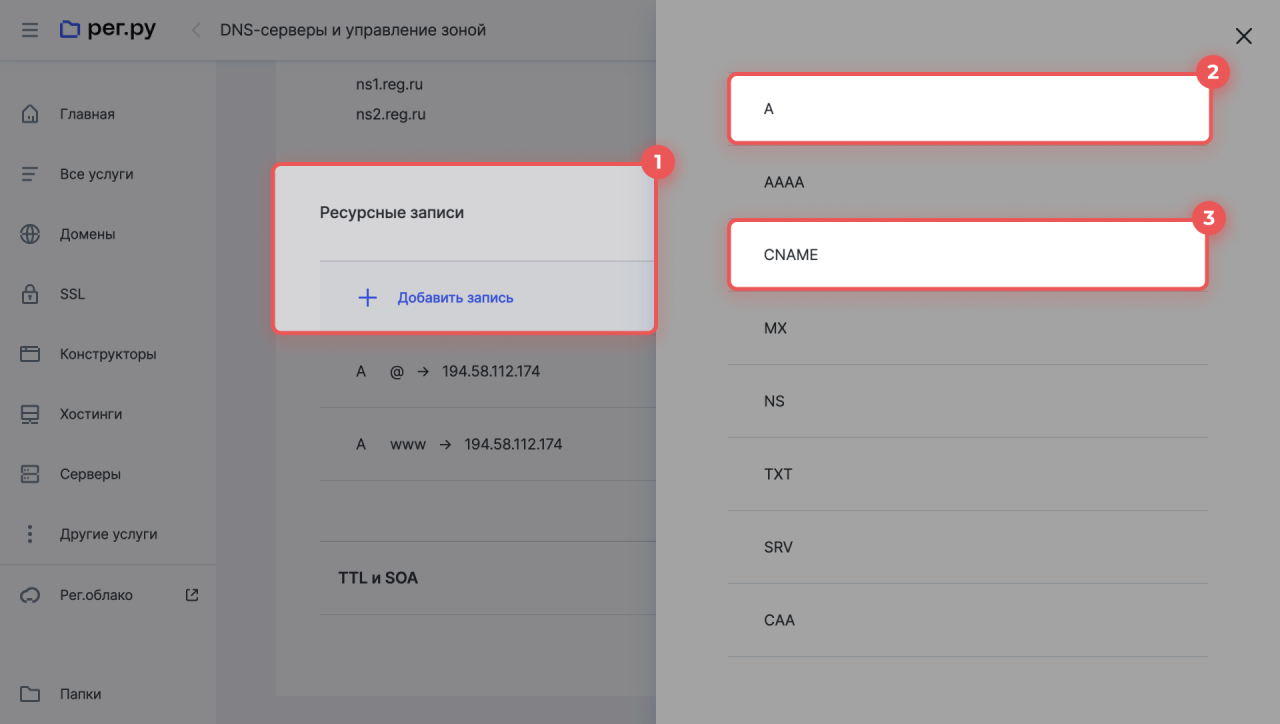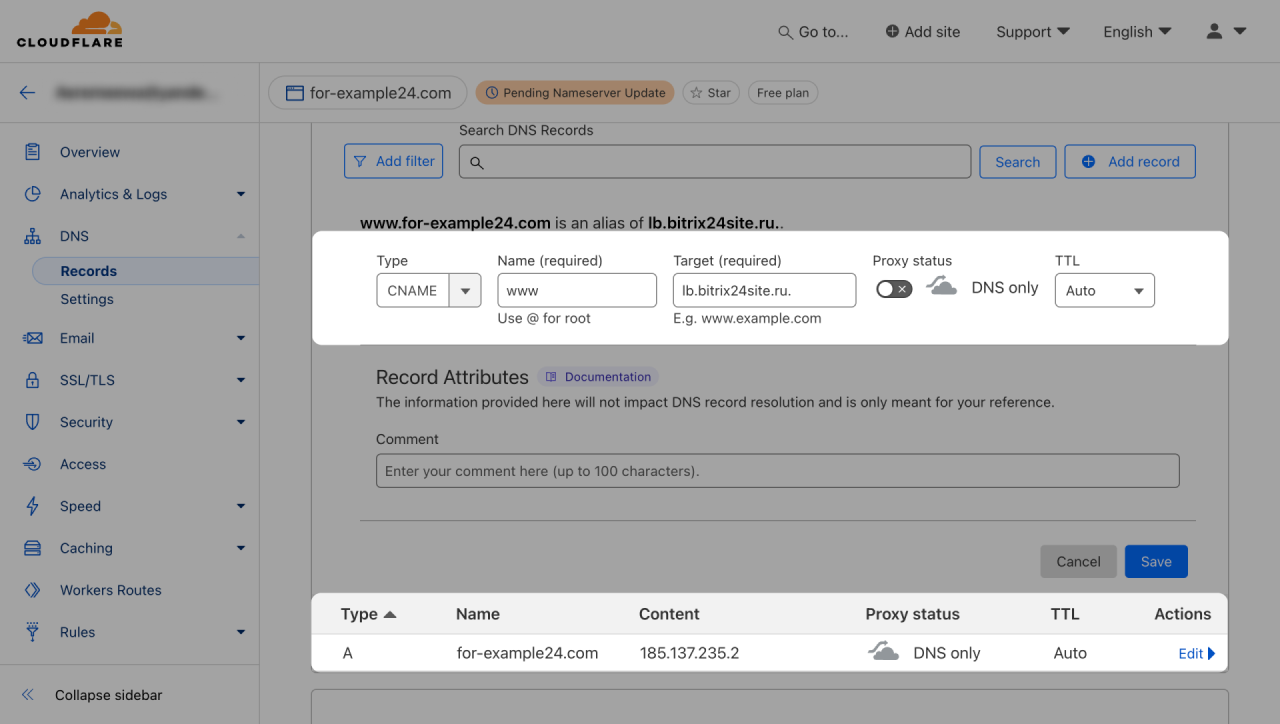Домен — это уникальное имя сайта, которое используется для поиска сайта и доступа к нему в интернете. В Битрикс24 можно привязать свой домен к сайту или магазину на любом тарифе. Для этого нужно приобрести доменное имя у регистратора.
Это вводная статья о подключении своего домена к сайту или интернет-магазину. Если вы уже купили домен, посмотрите статьи про его настройку в сервисах:
Если вашего сервиса нет в списке, попробуйте настроить записи по аналогии с любым из указанных сервисов.
Как проверить доступность домена
Перейдите в раздел Сайты и Магазины, выберите нужный и нажмите Три точки (...) > Настроить сайт.
Проверьте, что домен доступен для регистрации. Для этого нажмите Подключить свой домен и в поле Имя домена укажите адрес без http, https, www.
bitrix — такой домен нельзя подключить к сайту или магазину Битрикс24.Ниже появятся CNAME и A-записи, которые нужно указать в DNS для подключения домена. Оставьте страницу с настройками сайта Битрикс24 открытой и перейдите в личный кабинет сервиса, где купили домен.
Уроки, обучение, полезные истории, кейсы и эксклюзивные эфиры — все в Telegram-канале для пользователей «Битрикс24 печатает»
Как настроить ресурсные записи доменов
Ресурсные записи (DNS-записи) — это данные, которые хранятся в базе данных домена и помогают найти сайт в интернете. В большинстве случаев нужно заполнять только A и CNAME-записи. Для некоторых сервисов нужно указывать параметр TTL.
Поля в ресурсных записях заполняются в зависимости от уровня домена: первого, второго, третьего и так далее. Домены состоят из частей, которые отделяются точками. Например, в адресе for.example.ru:
- ru — домен первого уровня,
- example — второго,
- for — третьего уровня.
A-запись. Укажите:
- Subdomain — домен, который находится слева от домена более высокого уровня. Например, в test.forexample24.ru test — это поддомен основного домена forexample24.ru. Для домена forexample24.ru укажите @.
- IP Address — уникальный числовой адрес для идентификации устройств в интернете. Скопируйте адрес из поля Значение записи в Битрикс24.
CNAME-запись. Заполните поля:
- Subdomain — для сайта с доменом второго уровня введите www. Для домена третьего уровня и ниже используйте поддомен.
- Canonical name — запись, которая связывает поддомены. Скопируйте
lb.bitrix24site.ru.из настроек Значение записи в Битрикс24.
Если ваш домен второго уровня в зоне kz, укажите:
- А-запись:
185.146.3.134 - CNAME-запись:
lb.bitrix24.site.
Если ваш домен второго уровня в зоне by, укажите:
- А-запись:
185.183.122.14 - CNAME-запись:
lb.b24site.online.
TTL. Указывает интервал в секундах, после которого изменения в DNS вступят в силу. Рекомендуем указывать значение 3600 секунд, чтобы серверы проверяли актуальность записей каждый час.
Сайты и магазины Битрикс24 не работают с доменами, которые используют проксирование DNS от сервиса CloudFlare. Если вы используете CloudFlare, перед подключением домена к Битрикс24 убедитесь, что проксирование DNS выключено. В колонке Proxy status должно быть указано DNS only.
Домен автоматически отключится, если не деактивировать проксирование в CloudFlare в течение семи дней после подключения домена. Адрес вернется на базовый *.bitrix24.site или *.bitrix24.shop и домен надо будет подключать заново.
После заполнения DNS-записей вернитесь в Битрикс24 и сохраните настройки подключения домена. Переход на новый домен занимает до трех дней. Когда домен будет активирован, опубликуйте сайт, и он станет доступен по новому адресу.
Коротко
- Домен — это уникальное имя сайта, которое можно приобрести у регистратора доменов.
- Чтобы привязать домен к сайту, проверьте его доступность в Битрикс24. В настройках сайта укажите адрес без http, https, www. На странице появятся записи, которые нужны для подключения домена.
- Не используйте в названии домена
bitrix— такой домен нельзя подключить к сайту или магазину Битрикс24. - В личном кабинете регистратора выберите нужные DNS-записи и заполните поля Subdomain, Canonical name и IP Address данными из Битрикс24.
- Если вы используете CloudFlare, перед подключением домена к Битрикс24 убедитесь, что проксирование DNS выключено. Домен автоматически отключится через семь дней, если не деактивировать проксирование в CloudFlare.
- Когда домен будет активирован, опубликуйте сайт, и он станет доступен по новому адресу.
Рекомендуем прочитать: